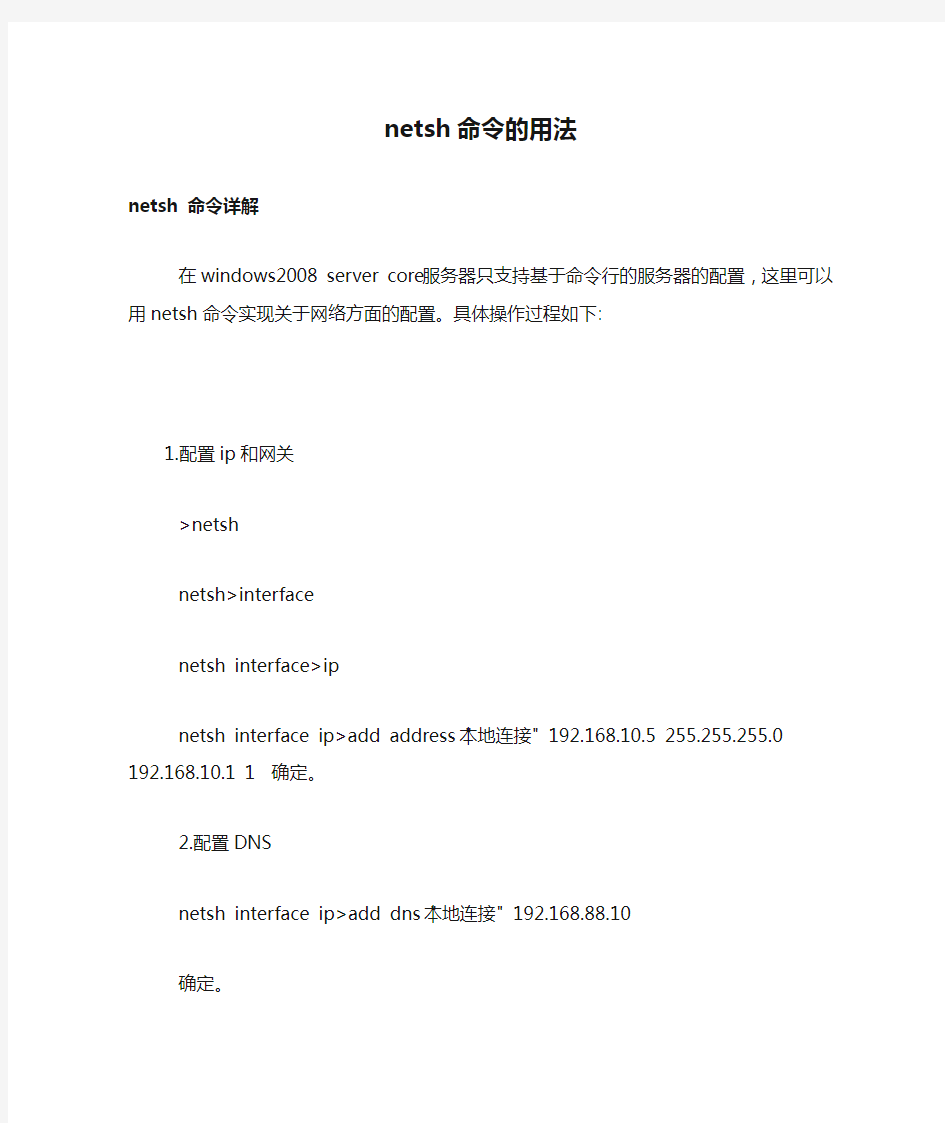
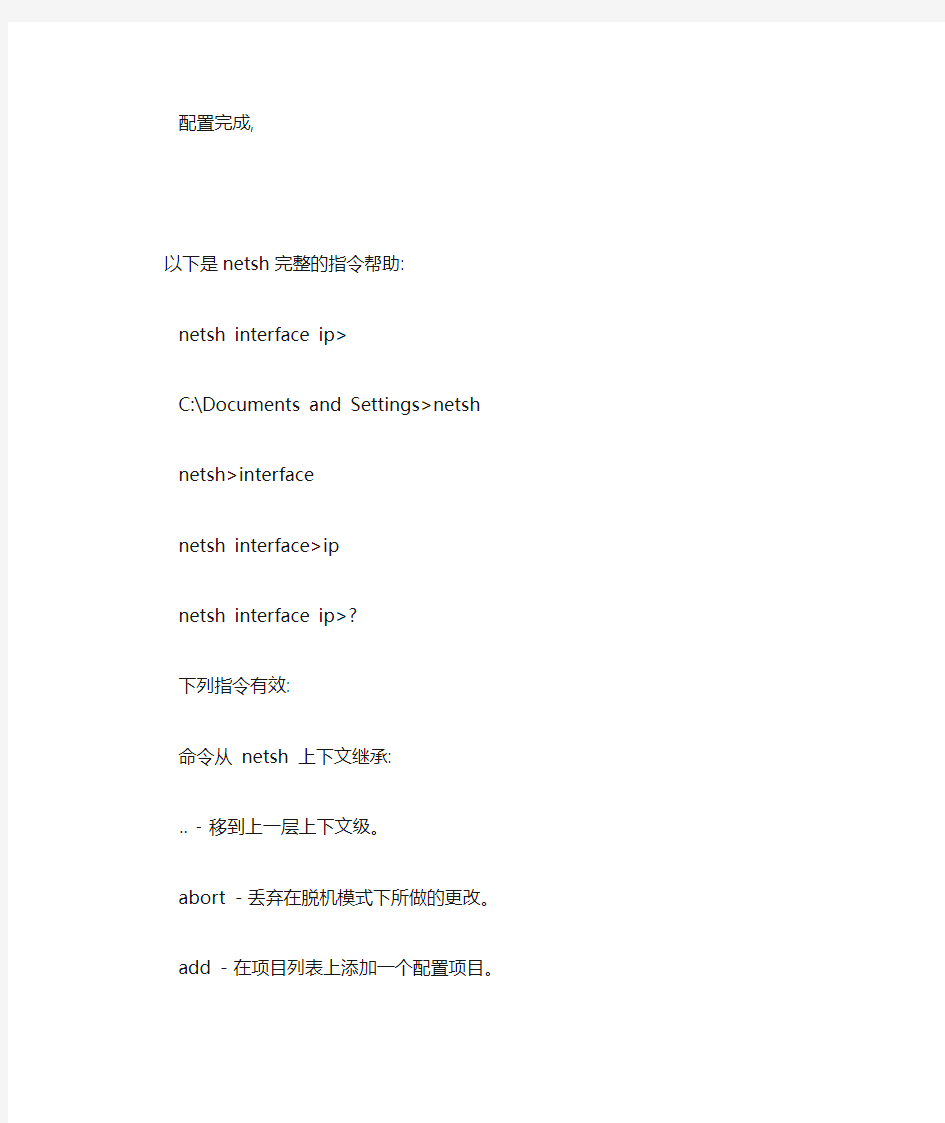
netsh命令的用法
netsh 命令详解
在windows2008 server core服务器只支持基于命令行的服务器的配置,这里可以用netsh 命令实现关于网络方面的配置。具体操作过程如下:
1.配置ip和网关
>netsh
netsh>interface
netsh interface>ip
netsh interface ip>add address "本地连接" 192.168.10.5 255.255.255.0
192.168.10.1 1 确定。
2.配置DNS
netsh interface ip>add dns "本地连接" 192.168.88.10
确定。
配置完成,
以下是netsh完整的指令帮助:
netsh interface ip>
C:\Documents and Settings>netsh
netsh>interface
netsh interface>ip
netsh interface ip>?
下列指令有效:
命令从 netsh 上下文继承:
.. - 移到上一层上下文级。
abort - 丢弃在脱机模式下所做的更改。
add - 在项目列表上添加一个配置项目。
alias - 添加一个别名
bridge - 更改到 `netsh bridge' 上下文。
bye - 退出程序。
commit - 提交在脱机模式中所做的更改。
delete - 在项目列表上删除一个配置项目。
diag - 更改到 `netsh diag' 上下文。
exit - 退出程序。
interface - 更改到 `netsh interfa Bce' 上下文。 offline - 将当前模式设置成脱机。
online - 将当前模式设置成联机。
popd - 从堆栈上打开一个上下文。
pushd - 将当前上下文放推入堆栈。
quit - 退出程序。
ras - 更改到 `netsh ras' 上下文。
routing - 更改到 `netsh routing' 上下文。
set - 更新配置设置。
show - 显示信息
unalias - 删除一个别名。
命令从 netsh interface 上下文继承:
add - 向表中添加一个配置项目。
delete - 从表中删除一个配置项目。
ip - 更改到 `netsh interface ip' 上下文。
reset - 复位信息。
set - 设置配置信息。
show - 显示信息。
此上下文中的命令:
显示命令列表。
add - 向表中添加一个配置项目。
delete - 从表中删除一个配置项目。
dump - 显示一个配置脚本。
help - 显示命令列表。
reset - 复位 TCP/IP 及相关的组件到干净的状态。
set - 设置配置信息。
show - 显示信息。
若需要命令的更多帮助信息,请键入命令,
后面跟 ?。
netsh interface ip>set
下列指令有效:
命令从 netsh 上下文继承:
set file - 复制控制台输出到文件。
set machine - 设置用来操作的当前计算机。
set mode - 设置当前模式为联机或脱机。
此上下文中的命令:
set address - 设置指定的接口的 IP 地址或默认网关。
set dns - 设置 DNS 服务器模式和地址。
set wins - 设置 WINS 服务器模式和地址。
netsh interface ip>set dns "本地连接" static 61.18.34.69
确定。
netsh interface ip>add
下列指令有效:
命令从 netsh 上下文继承:
add helper - 安装一个助手 DLL。
此上下文中的命令:
add address - 添加一个 IP 地址到指定的接口。
add dns - 添加一个静态 DNS 服务器地址。
add wins - 添加一个静态 WINS 服务器地址。
netsh interface ip>add dns
用法: add dns [name=] [addr=] [[index=]]
参数:
标记值
name - 添加 DNS 服务器的接口的名称。
addr - 添加的 DNS 服务器的 IP 地址。
index - 为指定的 DNS 服务器地址指定索引(首选项)。
注释: 把一个新的 DNS 服务器 IP 地址添加到静态配置的列表中。
默认情况下,这个DNS 服务器被添加在列表的结尾。如果指定一个索引,DNS 服务器将被置于列表中指定的位置,其他服务器将被移后留出空间。如果 DNS 服务器以前是通过 DHCP 获取的,这个新的地址将取代旧的列表。
示例:
add dns "Local Area Connection" 10.0.0.1
add dns "Local Area Connection" 10.0.0.3 index=2
netsh interface ip>add dns "本地连接" 61.18.39.63
确定。
netsh interface ip>
注:设置第二个DNS的时候就不能用set命令了,否则会盖掉第一个DNS配置,应该使用add dns子命令!
NetSh 命令
list 列出所有可用的 WINS 命令。
dump 将 WINS 服务器配置转储到命令输出。
add name 在服务器上注册名称。详细信息,请输入 add name /?
add partner 向服务器添加复制伙伴。详细信息,请输入 add partner /?
add pngserver 添加当前服务器的 Persona Non Grata 服务器列表。详细信息,请输入add pngserver /?
check database 检查数据库的一致性。详细信息,请输入 check database /?
check name 检查一组 WINS 服务器的名称记录列表。详细信息,请输入 check name /?
check version 检查版本号的一致性。详细信息,请输入 check version /?
delete name 从服务器数据库中删除已注册的名称。详细信息,请输入 delete name /?
delete partner 从复制伙伴列表中删除复制伙伴。详细信息,请输入 delete partner /?
delete records 从服务器删除或逻辑删除所有记录或一组记录。详细信息,请输入delete records /?
delete owners 删除所有者列表及其记录。详细信息,请输入 delete owners /?
delete pngserver 从列表中删除所有的或选定的 Persona Non Grata 服务器。详细信息,请输入 delete pngserver /?
init backup 备份 WINS 数据库。详细信息,请输入 init backup /?
init import 从 Lmhosts 文件导入数据。详细信息,请输入 init import /?
init pull 启动“拉”触发器,并发送给另一台 WINS 服务器。详细信息,请输入 init pull /?
init pullrange 开始另一台 WINS 服务器的一组记录,并读取该记录。详细信息,请输入 init pullrange /?
init push 启动“推”触发器,并发送给另一台 WINS 服务器。详细信息,请输入 init push /?
init replicate 用复制伙伴复制数据库。详细信息,请输入 init replicate /?
init restore 从文件还原数据库。详细信息,请输入 init restore /?
init scavenge 清除服务器的 WINS 数据库。详细信息,请输入 init scavenge /? init search 搜索服务器的 WINS 数据库。详细信息,请输入 init search /?
reset statistics 重置服务器的统计信息。详细信息,请输入 reset statistics /?
set autopartnerconfig 设置服务器的自动复制伙伴配置信息。详细信息,请输入 set autopartnerconfig /?
set backuppath 设置服务器的备份参数。详细信息,请输入 set backuppath /?
set burstparam 设置服务器的突发处理参数。详细信息,请输入 set autopartnerconfig /?
set logparam 设置数据库和事件日志记录选项。详细信息,请输入 set logparam /?
set migrateflag 设置服务器的迁移标志。详细信息,请输入 set migrateflag /?
set namerecord 设置服务器的间隔和超时值。详细信息,请输入 set namerecord /?
set periodicdbchecking 设置服务器的定期数据库检查参数。详细信息,请输入 set periodicdbchecking /?
set pullpartnerconfig 设置指定的“拉”伙伴的配置参数。详细信息,请输入 set pullpartnerconfig /?
set pushpartnerconfig 设置指定的“推”伙伴的配置参数。详细信息,请输入 set pushpartnerconfig /?
set pullparam 设置服务器的默认“拉”参数。详细信息,请输入 set pullparam /?
set pushparam 设置服务器的默认“推”参数。详细信息,请输入 set pushparam /?
set replicateflag 设置服务器的复制标志。详细信息,请输入 set replicateflag /?
set startversion 设置数据库的开始版本 ID。详细信息,请输入 set startversion /?
show browser 显示所有活动域主浏览器的 [1Bh] 记录。详细信息,请输入 show browser /?
show database 显示指定服务器的数据库和记录。详细信息,请输入 show database /? show info 显示配置信息。详细信息,请输入 show info /?
show name 显示服务器中特定记录的详细信息。详细信息,请输入 show name /?
show partner 显示服务器的“拉”或“推”(或“推拉”)伙伴。详细信息,请输入 show partner /?
show partnerproperties 显示默认伙伴配置。详细信息,请输入 show partnerproperties /?
show pullpartnerconfig 显示“拉”伙伴的配置信息。详细信息,请输入 show pullpartnerconfig /?
show pushpartnerconfig 显示“推”伙伴的配置信息。详细信息,请输入 show pushpartnerconfig /?
show reccount 显示指定服务器所拥有的记录数量。详细信息,请输入 show reccount /?
show recbyversion 显示指定服务器所拥有的记录。详细信息,请输入 show recbyversion /?
show server 显示当前选定的服务器。详细信息,请输入 show server /?
show statistics 显示 WINS 服务器的统计信息。详细信息,请输入 show statistics /?
show version 显示 WINS 服务器的当前版本计数器值。详细信息,请输入 show version /?
show versionmap 显示所有者 ID 到“最大版本数”的映射。详细信息,请输入 show versionmap /?
Interface 命令
interface set/show interface 启用、禁用、连接、断开连接以及显示请求拨号接口的配置。
interface set/show credentials 在请求拨号接口上配置或显示用户名、密码和域名。
netsh命令的强大没有人会怀疑,有经验的管理员都会深深会到这一点;以前有很多介绍netsh命令的文章,今天我们从另一方面感受一下netsh命令的神奇;
笔者管理学校的两个机房,每个机房有50台机器,每台机器都装有还原卡,每次重启系统都会自动还原;拉了条ADSL通过ISA上网,学校规定,学生帐号登陆不能上网,而老师通过自己帐号登陆则可以上网;机房白天一般都是学生上课用,晚上留给老师上网查资料。
要完成学校的任务还真有点困难,大家都知道实现上网权限的控制,大多情况下都是通过IP地址来实现(当然,ISA在AD的支持下是可以通过帐户来实现上网权限的控制,这不是本文讨论范围内),也就是说如果老师要internet的话,就必须通过网上邻居属性更改计算机的IP地址,一百来台机器,如果要我一个人每天手动更改,那还不要我命;如果让那些菜鸟老师更改,还不如杀了我,都教了N次了,还是不会。。。netsh可帮了大忙,下面我们来领略一下他的神奇;
网络环境:win2ks+isa2k 做上网服务器
IP:192.168.0.1,subnetmask::255.255.255.0,DNS为ISP的DNS IP:202.101.10.10
客户机全部win2kpro IP:192.168.0.2---192.168.0.102 subnetmask:255.255.255.0 网关和DNS都为代理服务器的IP:192.168.0.1并且都装了ISA的防火墙客户端软件;
在默认情况下,客户机是全部不能上internet的,ISA的规则上是禁止
192.168.0.2---192.168.0.102的IP上internet,另外在ISA再创建一规则,允许
192.168.0.103-192.168.0.203上internet (这不是本文的重点,如果有需要,大家可以查看相关资料);
现在netsh派上用场了,我们客户机PC18上运行CMD进入MS-DOS,输入
netsh interface ip dump >c:\pc1.txt
该命令是显示当然”本地连接" 的接口IP 配置,并保存在pc1.txt文本文件中,图1
我查看一下c:\pc1.txt这个文件如图
显示的是当前”本地连接”的接口的IP配置,我们用命令ipconfig/all看看当前接口的配置是否和pc1.txt这个文件一样,如图3
可以看到两者是一样的.我们打开PC1.TXT这个文件,把”set address name = "本地连接" source = static addr = 192.168.0.18”的IP 192.168.0.18改为192.168.0.118,再保存.然后,我们用记事本新建一个文件,输入netsh -f c:\pc1.txt,如图4
注意文件的路径,我们刚才是把pc1.txt放在C盘根目录下,另存为ip.bat,并放在老师帐户的桌面上,并授予老师帐户读取和运行的权限,别的帐户为禁止
.老师用自己的帐户登陆后,双击桌面上的ip.bat图标后,我们用ipconfig/all看看结果,图5
显示IP地址换成192.168.0.118了,别的配置都没有变,可以和图3比较一下.我们知道192.168.0.103―192.168.0.203的IP地址是可以上网的.也就是说,如果老师想上网的话,只要双击IP.BAT这个文件就可以了;以上的设置是在PC18这台机器上做的,如果我们要在别的机器上设置,我们只在把PC1.TXT这个文件的里的IP地址换成
192.168.0.103-192.168.0.203范围内的IP(当然要保证使用的IP是唯一的,以免产生IP冲突),再新建一个ip.bat文件,内容可以一样,不过要注意pc1.txt这个文件的路径;补允一点,老师帐户都为管理员组,学生帐户为普通用户组;
通过以上设置,基本上达到我们的目的,老师晚上上机的时候,只要双击桌面上ip.bat这个文件,IP地址就会换成192.168.0.103―192.168.0.203这个网段的IP,也就是说可以上网了,第二天电脑重启,因为有还原卡,机器又会被变成192.168.0.2―192.168.0.102这个网段的IP,也就不能上网了.通过netsh这个命令,我们能感觉到他的强大,可以为我们免去一些烦锁的事情
netsh另类用法
netsh命令
很多时候,我们可能会在不同的网络中工作,重复修改IP地址是一个比较麻烦的工作。另外,系统崩溃后,重新配置网卡也非常繁琐。事实上,巧妙地利用Windows 2000/XP/2003的n etsh命令,完全可以快速切换IP地址,还可以在静态和动态IP地址设置中随时切换,也可以随时备份和恢复网络设置。
“netsh”是Windows 2000/XP/2003操作系统自身提供的命令行脚本实用工具,它允许用户在本地或远程显示或修改当前正在运行的计算机的网络配置。
随时切换不同的固定IP
打开“记事本”,新建一个文件,然后在其中输入如下代码:
netsh interface ip set address "本地连接" static 192.168.0.10 255.255.255.0 192.168.0.1 1,单击“文件”|“保存”,在打开窗口中输入“home.cmd”(代码中英文双引号一定要输入)并将它保存在桌面上。
同样,建立一个office.cmd的文件,在其中输入:netsh interface ip set address "本地连接" static 192.168.1.11 255.255.248.0 192.168.0.1 1,将它保存为“office.cmd”文件。以后在家只要双击“home.cmd”即可快速将IP地址切换为192.168.0.10,子网掩码为255.255.255.0,网关为192.168.0.1,而到公司后双击“office.cmd”可将IP切换至192.1 68.1.11,子网掩码为255.255.248.0,网关为192.168.1.1。
几点说明:
1.各公司网管分配的IP地址不尽相同,读者可以自行进行设置,也可以询问网管。
2.上述命令中的“本地连接”为网卡连接的名称,可以在“控制面板”中双击“网络连接”图标查看到相应网卡的名称。如果你有多块网卡,只要修改上面的“本地连接”的名字及IP、子网掩码和网关即可。
3.以上命令最后1为设置的跃点数,该值较为专业,用户可以设置为1,不必理会。
固定/动态IP随时切换
先在桌面上建立一个static.cmd文件,然后在其中输入相应代码,如:netsh interface i p set address "本地连接" static 192.168.0.12 255.255.255.0 192.168.0.1 1,同时建立一个dhcp.cmd文件,在其中输入如下代码:
netsh interface ip set address "本地连接" dhcp
ipconfig /release
ipconfig /renew
以后双击桌面上的static.cmd,会将“本地连接”的IP修改为192.168.0.12,子网掩码为255.255.255.0,网关为192.168.0.1;而双击dhcp.cmd文件,会让“本地连接”马上设置为动态IP方式,且会立即从DHCP服务器更新IP地址。
备份/恢复网络设置
另外,netsh还可以将当前的网络状态备份下来,按下Win+R快捷键,输入cmd,然后在“命令提示符”下输入如下代码:netsh dump >d:\netbck.txt,将会把当前网络设置备份到d: \netbck.txt文件中,该文件为一个文本文件,包括了当前系统中所有网卡的设置信息,请将它保存好。以后,机器崩溃重新安装,可以利用备份快速恢复网络设置,要做的只是在“命令提示符”下,输入netsh exec d:\netbck.txt即可。
netsh命令确实是一个非常好的工具,简单方便,而且快速有效,无需其他软件辅助(很多类似软件是要收费的)即可快速管理/备份/恢复好自己的网络。
批处理修改IP--netsh的用法
使用批处理修改IP
要使用批处理IP首先要使netsh能在dos执行,不能执行则有以下两种方法解决
替换 Framedyn.dll 文件
1. 单击开始,然后单击运行。
2. 在打开框中,键入 %systemroot%\system32\dllcache,然后单击确定。
3. 右键单击 framedyn.dll,然后在显示的快捷菜单上单击复制。
4. 单击开始,然后单击运行。
5. 在打开框中,键入 %systemroot%\system32\wbem,然后单击确定。
6. 在编辑菜单中,单击粘贴。如果提示是否替换现有文件,请单击是。
验证系统变量
1. 单击开始,右键单击我的电脑,然后在出现的快捷菜单上单击属性。如果收到以下错误信息,请单击确定:
rundll32.exe - Unable To Locate Component
This application has failed to start because framedyn.dll was not
found.Re-installing the application may fix this problem.
2. 在系统属性对话框中,单击高级选项卡。
3. 单击环境变量。
4. 在“系统变量”中,单击路径,然后单击编辑。
注意:如果没有列出路径变量,则请单击新建。在“变量名”框中键入路径。
5. 在“变量值”框中键入:
%SystemRoot%\system32;%SystemRoot%;%SystemRoot%\System32\wbem
6. 单击确定三次(每当出现“确定”选项时)。
netsh命令能使用了复制以下代码,存在.bat文件里就可以使用了
@ echo off
rem #--------------
rem #接口IP配置
rem #--------------
echo "ip configure script:"
echo "选择"d"键,进行自动获取IP地址及DNS配置"
echo "选择"h"键,进行宿舍"
echo "选择按键进行配置IP"
set /p ch=
if %ch% == echo "you input null" &goto:EOF
set case=d,h,w>nul
echo %case%|findstr "\<%ch%\>"> nul & if errorlevel 1 goto :err
goto %ch%
goto err
:h
::"宿舍配置"
echo "宿舍 address,please wait 30 second ..."
@netsh interface ip set address "本地连接" static 192.168.121.111 255.255.255.0 192.168.121.22 gwmetric=1>nul
@netsh interface ip set dns "本地连接" static 192.168.121.22 primary>nul echo home ip configure is done
goto:EOF
:d
::DHCP "dhcp自动获取ip地址"
echo "configure stransport ip address geteway,please wait 30 second..." @netsh interface ip set address "本地连接" dhcp>nul
@netsh interface ip set dns "本地连接" dhcp>nul
echo stransport ip configure is done
goto:EOF
:err
:: "error "
echo you input "%ch%",no this arguement! please intput h or w!game over rem #接口IP配置结
rem #------ 完 --------
IP地址可以根据自己修改
命令行方式安装DHCP服务器 一台windows 2000/03 server,单机环境,安装了dhcp服务,让我们用命令行的方式来配置一台DHCP_blank空白>服务器吧! 1、首先进入命令行dhcp配置模式 F:\>netsh netsh>dhcp dhcp>server 192.168.0.1;(192.168.0.1)是你需要管理的DHCP服务器的地址dhcp server> 2、dhcp server>show scope 作用域总的数目: 0 命令成功完成。 察看目标上作用域配置的情况,此时是没有scope的 3、添加一个scope dhcp server>add scope 192.168.0.0 255.255.255.0 192.168.0.0 MyComment 4、dhcp server>scope 192.168.0.1 将当前作用域上下文改变到 192.168.0.1 作用域。 5、dhcp server scope>add iprange 192.168.0.2 192.168.0.254 DHCP 添加一个分配地址范围 6、dhcp server scope>add excluderange 192.168.0.1 192.168.0.1
dhcp server scope>add excluderange 192.168.0.241 192.168.0.254 添加两个排除范围192.168.0.1,192.168.0.241-192.168.0.254 7、dhcp server scope>add reservedip 192.168.0.240 08002b30369B Mr.Wu Mr.wu both 添加一个保留ip,给了MAC 08002b30369B ,保留的名字称为Mr.Wu 8、dhcp server scope>set optionvalue 003 ipaddress 192.168.0.1 dhcp server scope>set optionvalue 006 ipaddress 192.168.0.1 在这个scope中添加两个作用域选项003路由器和006 DNS服务器 9、dhcp server scope>set reservedoptionvalue 192.168.0.240 003 ipaddress 192.168.0.1 设置保留地址192.168.0.240的作用域选项003 现在scope 192.168.0.0配置结束了,你也可以配置别的选择的项目,看你的需要了 此时在mmc中把scope 192.168.0.0刷新一下,一切都正常了 10、同样方法配置两个scope 192.168.1.0和192.168.2.0 11、配置superscope F:\>netsh netsh>dhcp dhcp>server 192.168.0.1 dhcp server>scopt 192.168.0.0 dhcp server scope>set superscope 192.168.0-192.168.2 1 F:\>netsh netsh>dhcp
如果你玩过路由器的话,就知道路由器里面那些很好玩的命令缩写。 例如,"sh int" 的意思是"show interface"。 现在Windows 2000 也有了类似界面的工具,叫做netsh。 我们在Windows 2000 的cmd shell 下,输入netsh 就出来:netsh> 提示符, 输入int ip 就显示: interface ip> 然后输入dump ,我们就可以看到当前系统的网络配置: # ---------------------------------- # Interface IP Configuration # ---------------------------------- pushd interface ip # Interface IP Configuration for "Local Area Connection" set address name = "Local Area Connection" source = static addr = 192.168.1.168 mask = 255.255.255.0 add address name = "Local Area Connection" addr = 192.1.1.111 mask = 255.255.255.0 set address name = "Local Area Connection" gateway = 192.168.1.100 gwmetric = 1 set dns name = "Local Area Connection" source = static addr = 202.96.209.5 set wins name = "Local Area Connection" source = static addr = none
DISM 部署映像服务和管理工具 版本: 6.1.7600.16385 DISM.exe [dism_options] {WIM_command} [
强大的netsh网络配置命令,可以很方便的用DOS批处理命令来配置本机ip,简单介绍如下: 方法1(简单易操作)、 1、通过netsh -c interface ip dump >c:\ip.txt的方式可以导出本机配置脚本(用来获得各网卡的配置信息,获得初始的配置模板); 2、然后修改配置脚本里的IP修改为需要的IP配置;(可分别留若干个配置文件) 3、然后再netsh -f c:\ip.txt的方式又可以把导出的配置脚本再导回去,实现快速切换IP的目的 方法2(需要了解命令格式)、 示例1将“本地连接”的ip换成192.168.0.107 Netsh int ip set address name="本地连接" source=static addr=192.168.0.107 mask=255.255.255.0 set address name="本地连接" gateway=192.168.0.1 gwmetric=1 解释下 以上设置的addr是IP地址,mask是子网掩码,gateway是网关,gwmetric是默认网关的跃点数 以上实例1命令可以简化成一行dos命令 netsh interface ip set address "本地连接" static 192.168.0.107 255.255.255.0 192.168.0.1 1 示例2 将“本地连接”设为自动获取IP及自动获取DNS Netsh int ip set address name="本地连接" source=dhcp set dns name="本地连接" source=dhcp 以上命令可以简化成两行DOS命令 netsh interface ip set address name="本地连接" source=dhcp netsh interface ip set dns name="本地连接" source=dhcp 示例3 其他例子 Netsh int ip set dns "本地连接" static 192.168.0.1 primary //设置首选DNS为192.168.0.1 set dns "本地连接" static none //清除DNS列表 更多介绍参见下文:
看高手教你如何用命令行更改IP地址 在Windows中,如果你要设置IP地址,一般是进入“本地连接”->“属性”,手动设置要更改的IP地址。其实,在命令行同样可以设置IP地址。如果你的IP需要在几个IP中来回切换,可以使用 netsh 命令更改: 1.进入CMD命令行; 点击“开始”->“运行”,输入“cmd”,回车, 2.设置IP: 设置动态获取IP地址(DHCP) 设置固定IP 参数说明: https://www.doczj.com/doc/ac2576925.html,:网络连接名称,一般为“本地连接”。你可以在“控制面板”->“网络连接”中看到。 2.source:获取IP的途径。动态获取,则为dhcp,手动设置,则为static。 3.addr:要设置的IP地址。 4.mask:子网掩码。 5.gateway:网关地址。 6.gwmetric:网关跃点数,可以设置为整型数值,也可以设置为“自动”:auto。 3.设置DNS: 自动获取DNS
手动设置单个DNS 手动设置多个DNS 参数说明: https://www.doczj.com/doc/ac2576925.html,:网络连接名称,一般为“本地连接”。你可以在“控制面板”->“网络连接”中看到。 2.source:获取IP的途径。动态获取,则为dhcp,手动设置,则为static。 3.addr:要设置的IP地址。 4.register: 5.none: 禁用动态 DNS 注册。 6.primary: 只在主 DNS 后缀下注册。 7.both: 在主 DNS 后缀下注册,也在特定连接后缀下注册。 8.index:设置的DNS的顺序号。 4.编写设置IP/DNS的批处理文件: 知道了如何设置IP和DNS后,你可以自己编写一个BAT文件: 新建一个文本文档,将后缀改为“.bat”; 编辑“.bat”文件的内容为上面的设置命令。例如:
DISM.exe [dism_options] {WIM_command} [
netsh winsock reset命令,作用是重置Winsock 目录。如果一台机器上的Winsock 协议配置有问题的话将会导致网络连接等问题,就需要用netsh winsock reset命令来重置Winsock目录借以恢复网络。这个命令可以重新初始化网络环境,以解决由于软件冲突、病毒原因造成的参数错误问题。netsh是一个能够通过命令行操作几乎所有网络相关设置的接口,比如设置IP,DNS,网卡,无线网络等,Winsock是系统内部目录,Winsock是Windows网络编程接口,winsock工作在应用层,它提供与底层传输协议无关的高层数据传输编程接口,reset是对Winsock的重置操作。当执行完winsock的命令重启计算机后,需要重新配置IP。编辑本段为Windows XP 重置Winsock要为Windows XP 重置Winsock,请按照下列步骤操作: 1.单击“开始”,运行中输入cmd。 2.然后输入命令netsh winsock reset。 3.重启计算机。编辑本段为Windows Vista 重置Winsock要为Windows Vista 重置Winsock,请按照下列步骤操作: 1.单击“开始”,在开始搜索框中键入cmd,右键单击“cmd.exe”,单击“以管理员身份运行”,然后按“继续”。 2.在命令提示符处键入netsh winsock reset,然后按Enter。 3.注意:如果该命令键入错误,则出现一条错误消息。重新键入该命令。当该命令成功完成时,出现一条确认消息,后跟一个新的命令提示符。然后转到步骤3。 4.键入exit,然后按Enter。编辑本段用户确定Winsock2 项是否损坏的手动步骤要确定上述症状是否由Winsock2 项的问题引起,请使用下列方法之一。方法1:使用Netdiag 工具要使用Netdiag 工具,必须安装Microsoft Windows XP 支持工具。为此,请按照下列步骤操作。注意:1.如果您已经安装了支持工具,请转到本部分的第二个过程。 2.如果您尚未安装支持工具,且没有Windows XP 安装CD,请转到“方法2”。 1. 插入Windows XP 安装CD,然后找到Support\Tools 文件夹。 2. 双击“Setup.exe”文件。 3. 按照屏幕上的步骤操作,直至出现“请选择安装类型”屏幕。 4. 在“请选择安装类型”屏幕上,单击“完全”,然后单击“下一步”。完成安装后,请按照下列步骤操作: 1. 单击“开始”,单击“运行”,键入Command,然后单击“确定”。 2. 键入netdiag /test:winsock,然后按Enter。 Netdiag 工具将返回对若干网络组件(包括Winsock)的测试结果。有关测试的详细信息,请在netdiag 命令的末尾添加/v:netdiag /test:winsock /v 注:Netdiag命令行是提供给Windows XP用户来确定Winsock2项是否损坏的,并且是需要Windows XP安装盘来安装的。方法2:使用Msinfo32 程序注意: 只有在您没有Windows XP 安装CD 且未安装支持工具时,才应使用此方法。 1. 单击“开始”,单击“运行”,键入“Msinfo32.exe”,然后单击“确定”。 2. 依次展开“组件”和“网络”,然后单击“协议”。3. “协议”下将显示10 个节。如果Winsock2 项未损坏,则节标题中将包括下列名称: MSAFD Tcpip [TCP/IP] MSAFD Tcpip [UDP/IP] RSVP UDP Service Provider RSVP TCP Service Provider MSAFD NetBIOS [\Device\NetBT_Tcpip... MSAFD NetBIOS [\Device\NetBT_Tcpip... MSAFD NetBIOS [\Device\NetBT_Tcpip... MSAFD NetBIOS [\Device\NetBT_Tcpip... MSAFD NetBIOS [\Device\NetBT_Tcpip... MSAFD NetBIOS [\Device\NetBT_Tcpip... 如果显示的名称与此列表中的名称有任何不同,则说明Winsock2 项已损坏,或安装了第三方加载项(如代理软件)。如果msinfo32.exe无法获得系统信息,可能是由于以下三个服务没有启动:? 事件日志? Windows Management Instrumentation ? 远程过程调用 (RPC) 如果安装了第三方加载项,则该加载项的名称将替代列表中的字母“MSAFD”。如果列表中的节数多于10 个,则说明安装了第三方加载项。如果少于10 个,则说明缺少信息。注意:这些条目表示Windows XP
netsh命令改IP和重置winsock C:\>;netsh netsh>;? 下列指令有效: 此上下文中的命令: .. - 移到上一层上下文级。 ? - 显示命令列表。 aaaa - 更改到 `aaaa' 上下文。 abort - 丢弃在脱机模式下所做的更改。 add - 将一个配置项添加到项目列表中。 alias - 添加一个别名 bye - 退出程序。 commit - 提交在脱机模式中所做的更改。 delete - 在项目列表上删除一个配置项目。 dhcp - 更改到 `dhcp' 上下文。 dump - 显示一个配置脚本。 exec - 运行一个脚本文件。 exit - 退出程序。 help - 显示命令列表。 interface - 更改到 `interface' 上下文。 offline - 将当前模式设置成脱机。 online - 将当前模式设置成联机。 popd - 从堆栈上打开一个上下文。 pushd - 将当前上下文放推入堆栈。 quit - 退出程序。 ras - 更改到 `ras' 上下文。 routing - 更改到 `routing' 上下文。 set - 更新配置设置。 show - 显示信息 unalias - 删除一个别名。 wins - 更改到 `wins' 上下文。 下列的子上下文可用: routing interface ras dhcp wins aaaa 若需要命令的更多帮助信息,请键入命令, 后面跟 ?。
快速切换IP地址有绝招 zz 在工作过程中会遇到在不同的网段中进行网络调试的情况,经常需要将机器在几个不同的IP地址中 进行切换。在Win2000操作系统中改变IP地址较之Win98已经方便多了因为改完IP地址后不需要重启计 算机,但还要进入网络属性设置中进行操作。有没有再简便一点的方法呢,比如用鼠标双击一下快捷方 式就可以实现IP地址的切换? 答案是肯定的。在Win2000中用netsh命令就可以实现这个功能。首先进入命令行模式(在“开始→ 运行”中键入“cmd”即可进入命令行模式),在提示符下键入netsh即可进入netsh的界面。再键入 int ip进入接口IP的配置模式,键入dump则列出接口IP配置信息: C:\Documents and Settings\Administrator>;netsh netsh>; netsh>;int ip interface ip>;dump # ---------------------------------- # 接口 IP 配置 # ---------------------------------- pushd interface ip # ″本地连接″ 的接口IP 配置(注:以下显示视具体机器情况而定)netsh命令重置winsock——XP下可以,2K下未知:) Microsoft Windows XP [Version 5.1.2600] (C) Copyright 1985-2001 Microsoft Corp. C:\>netsh winsock reset Sucessfully reset the Winsock Catalog. You must restart the machine in order to complete the reset.
写在前面的话:本教程以原版win7旗舰版(如用其它版本也可)为例来为大家介绍怎样利用DISM++工具整合驱动和预补丁至镜像中的具体步骤。为了使大家能够更直观的了解,从而更好的使用此工具,本篇博文将以图文并茂的方式来展示每一步的操作,希望对大家有所帮助。 在win7/8/10系统中,有个命令大家也许并不会感到陌生,它就是DISM(部署映像服务和管理deployment image servicing and management的缩写)命令。这个命令功能很强大,它可以用于安装、卸载、配置和更新脱机Windows(R)映像和脱机Windows预安装环境(也就是Windows PE)映像中的功能和程序包;还可以检查和修复系统映像文件。不过在本篇博文中并不是要用到DISM的命令行模式,因为需要用到的命令行太多且操作繁琐,一旦操作错误必将导致整体的失败。所以今天我们要请出它的“助手”——DISM++最强的实用工具!它是全球第一款基于CBS(基于组件的服务引用Component Based Servicing Reference的缩写)的DISM GUI实现,但并不依赖系统自带的DISM,属于开源版本。如果大家想要了解更多,可以查看更多信息。闲言少叙言归正传,下面进入正题:整合驱动和预补丁的步骤。 如果您想要整合win7镜像,在开始之前需要做如下的准备: 1.DISM++工具(点击上面链接即可进入网站下载)也可ZIP压缩包。 2.原版windows7镜像,这里提供和。若想获取win7其它系统的下载,可以查看。 接下来就是开始整合的进程了。首先将DISM++工具解压缩到任意目录,之后您将会看到 按照物理机上安装的系统是X86还是X64而定双击对应的DISM++可执行文件。都会看到如下图所示的界面
黑客常用CMD命令大全 net user heibai lovechina /add 加一个heibai的用户密码为lovechina net localgroup Administrators heibai /add 把他加入Administrator组 net start telnet 开对方的TELNET服务 net use z:\127.0.0.1c$ 映射对方的C盘 net use \\ip\ipc$ " " /user:" " 建立IPC空链接 net use \\ip\ipc$ "密码" /user:"用户名" 建立IPC非空链接 net use h: \\ip\c$ "密码" /user:"用户名" 直接登陆后映射对方C:到本地为H: net use h: \\ip\c$ 登陆后映射对方C:到本地为H: net use \\ip\ipc$ /del 删除IPC链接 net use h: /del 删除映射对方到本地的为H:的映射 net user 用户名密码/add 建立用户 net user 查看有哪些用户 net user 帐户名查看帐户的属性 net user guest /active:yes 将Guest用户激活 net user guest lovechina 把guest的密码改为lovechina net user 用户名/delete 删掉用户 net user guest/time:m-f,08:00-17:00 表示guest用户登录时间为周一至周五的net user guest/time:m,4am-5pm;t,1pm-3pm;w-f,8:00-17:00 表示guest用户登录时间为周一4:00/17:00,周二13:00/15:00,周三至周五8:00/17:00. net user guest/time:all表示没有时间限制. net user guest/time 表示guest用户永远不能登录. 但是只能限制登陆时间,不是上网时间 net time \\127.0.0.1 得到对方的时间, get c:\index.htm d:\ 上传的文件是INDEX.HTM,它位于C:\下,传到对方D:\ copy index.htm \\127.0.0.1\c$\index.htm 本地C盘下的index.htm复制到 127.0.0.1的C盘 net localgroup administrators 用户名/add 把“用户”添加到管理员中使其具有管理员权限,注意:administrator后加s用复数 net start 查看开启了哪些服务 net start 服务名开启服务;(如:net start telnet,net start schedule) net stop 服务名停止某服务 net time \\目标ip 查看对方时间 net time \\目标ip /set 设置本地计算机时间与“目标IP”主机的时间同步,加参数 /yes可取消确认信息net view 查看本地局域网内开启了哪些共享 net view \\ip 查看对方局域网内开启了哪些共享 net config 显示系统网络设置
实验一常用网络命令操作 (一)实验目的: 掌握PING/NET/NETSH路由跟踪命令等常用命令的使用方法, 从这些命令的响应来确定网络的状态和路径情况 (二)实验环境 PC机及互联网 (三)实验内容 1.ping命令的使用 ping命令的具体语法格式:ping目的地址[参数1][参数2] 主要参数有: a:解析主机地址 n:数据:发出数据包的个数,缺省为4 l:数值:所发出缓冲区大小 t:继续执行ping命令,直到用户按下CTRL+C键终止 https://www.doczj.com/doc/ac2576925.html,stat命令的使用 Netstat[-参数1][参数2] a:显示所有与该主机建立连接的端口信息 b:显示以太网的统计住处参数一般与S参数共同使用 n:以数字的格式显示地址和端口信息 s:显示每个协议的统计情况。 3.用VisualRouter跟踪路由信息,显示从源地址到目的地址 所经过的路由。
(四)实验结果分析: Ping命令: 我们使用ping命令ping百度的IP 202.108.22.5 使用-a参数来解析计算机NetBios名 使用-n 命令改变测试包的数量 使用-t 命令来一直执行ping命令直到键入CTRL+C
Netstat命令: 我们使用-a 命令来查看与我们主机机那里连接的端口信息 我们使用-e 命令显示以太网的统计住处该参数一般与S参数共同使用 我们使用-n 以数字的格式显示端口的地址信息:
我们使用-s显示每个协议的统计情况:
接下来我们使用VisualRouter来跟踪路由信息: 我们尝试着与193.168.110.52通信,并查看路由等信息 我们可以看见地区为:Luxumbourg 该IP属于德国卢森堡 网络为:Fondation RESTERA 防火墙信息:对ping命令不回应,对80端口的空请求不回应 还有一些数据包分析的信息。 从这张图中我还看到了路由的路径: 从 192.168.110.205->192.168.110.1->?->192.168.99.38->192.168.9 9.30->10.0.1.4->218.2.129.161->?->202.97.50.238->202.97.33.1 54->?->4.71.114.101->?->4.69.148.225->212.73.249.26->158.64. 16.189->193.168.110.52
Netsh命令虚拟WIFI无线热点全教程 一、首先以要用管理员身份调出"命令提示符"开始-所有程序-附件-右键点击"命令提示符"选用"以管理员身份运行 (1)打开"命令提示符"(有些小白或许还不明白,如果是管理员身份打开的"命令提示符"左上角会显示(管理员:命令提示符))直接输入下面的命令项:netsh wlan set hostednetwork mode=allow如上图 (2)"命令提示符"输入:netsh wlan set hostednetwork ssid=您想要的无线网络的名称 key=您想要设置的密码.记住 key前有个空格
例如配置是:netsh wlan set hostednetwork ssid=jk key=12345678密码长度必须为8位或以上,如上图 (3)右点击桌面右下角的"网络"打开网络共享中心–>更改适配 器设置,你会发现多了一个Microsoft Virtual wlan Miniport Adapter,这个就是我们刚才虚拟出来的无线网络适配器(图下).关闭此窗口,再打开(同样的方法)右击你的本地连接,也就是你连入网络的有线网卡.选择属性,点击共享,勾选“允许其他网络用户通过此计算机的Internet连接还连接”选项,在下拉菜单中选择刚才建立的虚拟网网络.确定。
(4)在命令提示符中继续输入:netsh wlan start hostednetwork 这一步是开启刚才虚拟的无线网络,这样你的Wifi手机就可以链接到你刚才建的虚拟Wifi网络了但麻烦也就麻烦在这儿,每次你开机要想使用虚拟WIFI热点都要输入这步的命令.
DISM封装系统工具 大家知道,Windows Vista采用的封装工具是ImageX,与之相关的.wim文件成了新的映像标准。殊不知,还是同样的映像格式,微软在Windows 7中推出了新的封装工具——Dism。这个工具对于大多数用户应该来说比较陌生,本文将列举几个Dism工具的应用实例,和大家一起体验一下这款全新的映像部署工具。 1、获取Dism命令参数 Dism有很多命令参数,适用于不同的应用需求。在Windows 7的命令行下执行“dism /?”可获取其命令参数,为了便于查看我们可在命令后添加通道符号即“dism /? | more”以分页显示其命令参数。其中我们最常用的参数是“/Mount-Win”、“/Unmount-Win”、“/Remount-Win”,其作用分别是挂接映像、卸载映像、移除映像目录。另外,“/Get-MountedWinInfo”和“/Get-WinInfo”分别是获取被加载的映像的信息和映像文件的信息,这两个参数在进行映像部署是非常重要。当然,Dism还有其它更复杂的参数大家可通过其后的描述了解其作用,笔者就不一一列举了,我们开始实例演示。(图1)
图1 Dism命令参数 2、获取Dism映像信息 我们知道Windows 7(Windows Vista也是)的映像中封装了当前系统的所有版本,在进行系统部署前首先要确定安装那一个版本,因为你购买的密钥只能适用于某个版本,所以获取映像的封装信息是必要的。在命令行下执行“dism /get-wininfo /wimfile:c:\test\images\install.wim”即可。需要说明的是:上面的命令/get-wininfo是关键参数,其作用是获取映像的封装信息;参数/wimfile:的后面是映像文件的路径。命令执行后,我们可以看到该系统映像中封装了4个系统版本,分别是HOMEBASIC(家庭普通版)、HOMEPREMIVE(家庭高级版)、BUSINESS(商业版版)、ULTIMATE(旗舰版)。同时,我们也可以看到每一个版本的大小。(图2)
更改ip地址网关?巧用netsh命令 导读:我们可能需要在不同的网络中工作,一遍又一遍地重复修改IP地址是一件比较麻烦的事。另外,系统崩溃了,重新配置网卡等相关参数也比较烦人(尤其是无线网卡)。事实上,巧妙地利用Windows 2000/XP/2003系统内置的netsh 命令,可以实现快速切换IP地址,一起来看看吧. 下面是两个关于netsh的用法,将它们复制到文本文档中,将后缀名.txt 改为.cmd直接双击就可以执行: 第一个是用netsh命令来修改电脑的IP地址,子网掩码,默认网关和DNS. @echo off netsh interface ip set address "本地连接" static 192.168.0.1 255.255.255.0 192.168.0.254 1 netsh interface ip set dns "本地连接" static 202.194.40.1 netsh interface ip add dns "本地连接" 202.194.40.2 2 注意:上面用蓝色字体表出的部分是需要你修改的部分。其中第二,三,四行中"本地连接" 一般不需要修改,这要看你的电脑中右击“网上邻居”,选择“属性”出现“网络连接”窗口中的连接名而定,一般的只有一个“本地连接”。 第二行中的192.168.0.1 255.255.255.0 192.168.0.254 三个地址依次为IP地址,子网掩码和默认网关,把它们换成你要修改的地址。 第三行中的202.194.40.1 为DNS的地址,把它换成你要修改的DNS地址即可。 第四行中的202.194.40.2 为辅助DNS地址,也就是第二个,把它换成你要修改的第二个DNS地址即可,如果没有的话,可以把第四行直接删除即可。 第二个是用netsh命令来修改电脑的IP地址,子网掩码,默认网关和DNS为动态获取. @echo off netsh interface ip set address "本地连接" dhcp netsh interface ip set dns "本地连接" dhcp 注意:这个比较简单,只需根据自己电脑的情况,修改一下蓝色字体标注的"本地连接" 即可,一般不需要修改。 下面这篇文章是关于netsh 命令的详细用法,看完后,你会明白它的其它一些用法。 在Windows 2000 中可以使用netsh 命令为以下过程编写脚本:将计算机的静态Internet 协议(IP) 地址更改为动态主机配置协议(DHCP) 地址或相反。netsh 命令无需重新启动计算机即可完成此任务。对于从一个环境移到另一个环境的便携式计算机,当它在一个位置中必须使用静态分配的IP 地址,而在另一个位置必须使用DHCP 分配的IP 地址时,此功能尤其有用。 本文所说的方法适应于Windows 2000,Windows XP和Windows Server 2003。 要将指定适配器的静态地址切换为DHCP 地址,请键入以下命令: netsh interface ip set address "本地连接" dhcp注意:键入此命令会将名为"本地连接"的接口更改为DHCP。 要显示计算机中的所有适配器及其当前IP 地址,以确定正确的适配器名称,请键入以下命令:Netsh interface ip show config要更改为静态地址,请键入以下
利用DISM命令修复win10系统 工作原理: DISM可以联网将你当前的系统文件和官方的原镜像进行比对,然后恢复不一样的文件。命令使用方法: 1、按下WIN+X然后选择命令提示符管理员; 2、打开后依次执行下面两条命令: DISM.exe /Online /Cleanup-image /Scanhealth DISM.exe /Online /Cleanup-image /Restorehealth 但经常会出现下面的情况,在线修复失败。
由于在线修复会出现这样的错误,所以使用离线修复来完成。 这是网上提供的方法,经验证是正确的。步骤如下: (1)、要求有系统ISO镜像文件,并装载。 (2)、网上下载wimtool(一种可以提取install.wim文件的工具,功能挺强大,但我们只用到一种)。具体用法也比较简单,打开软件,选择镜像文件夹---Sources文件夹中的install.wim,选择提取的文件夹,提示:目标文件夹一定要选择非系统盘,全英文路径,可以在非系统盘新建一个英文字符文件夹。然后等待提取完成就行。有时候会出现wimtool 软件提取到80%左右中途退出的情况,不要紧张,只要检查提取出来的文件夹里面有windows文件夹,大小为9GB左右,就可以了。 (3)、进入命令提示符管理员模式,输入以下命令: Dism /Online /Cleanup-Image /RestoreHealth /Source:X:\ST\windows /LimitAccess [可以直接复制,手打请注意空格] 这里的X盘符,就是你提取文件放的非系统盘,可以直接理解成X盘符下,ST文件夹中的windows文件夹。如果你设置了不同文件夹,请做相应修改。 (4)、如无意外,等待片刻之后就可以成功修复。重启一下,你就会发现原来困扰你的莫名奇妙的问题可能就不会出现了。 (5)、补充一点,千万不要图方便把install.wim文件提取到系统盘,首先,提取之后这个文件夹会自动归为系统文件,变为隐藏属性,其次,修复完成后你想要删除的话,还必须获取管理员权限,就算用批处理命令也要等待20多分钟。
实验5 掌握常用网络命令的使用 5.1实验目的 1)了解常用网络命令、其所代表的含义、以及所能对网络进行的操作。 2)通过网络命令了解网络状态,并利用网络命令对网络进行简单的操作。 5.2实验环境 1)计算机一台(已安装Windows XP操作系统)。 2)平行双绞线网线若干。 5.3实验内容 每个学生独立完成本实验,将结果以实验报告的形式提交。 通过以下操作掌握常用网络命令的使用。 1)通过ipconfig命令查看计算机的TCP/IP属性配置信息。 2)通过netsh命令修改计算机的IP地址。 3)通过ipconfig命令查看更新后的TCP/IP属性配置信息。 4)通过ping命令测试网络的故障问题,包括本机故障、内网故障、以及外网故障。 a)通过ping本机的环回地址127.0.0.1来检查本机网卡或者TCP/IP协议故障。 127.0.0.1主要用于软件测试以及本机的进程间通信;无论什么程序,一旦使用 该地址发送数据,协议软件立即返回之,不进行任何网络传输。 b)对于内网故障,首先通过ipconfig命令找到内网的网关,然后ping该网关地 址查看内网是否连通。 c)排除前两种情况后,ping一些稳定的外部大型网站(如https://www.doczj.com/doc/ac2576925.html,)。如果 ping不通则表示外网故障。 5)通过ping命令向https://www.doczj.com/doc/ac2576925.html,发送10个回响请求消息。对RTT时延进行分析。 6)在一天的不同时段(如早、中、晚三个时段)内ping同一个目的主机https://www.doczj.com/doc/ac2576925.html,, 查看RTT是否不同。 7)通过tracert命令测试外网故障,即通过tracert命令查看计算机到一些稳定的外部 大型网站(如https://www.doczj.com/doc/ac2576925.html,)的路径,从而知道哪个中间节点发生故障。 8)通过nslookup命令从域名https://www.doczj.com/doc/ac2576925.html,解析出其IP地址。 9)在浏览器上打开网站https://www.doczj.com/doc/ac2576925.html,。因为已知悉对应的IP地址,此时通过netstat 命令查看计算机与https://www.doczj.com/doc/ac2576925.html,交互的TCP连接。 10)通过net命令,创建名称为“labuser”的用户账号,登录权限为每周一到周五的上 午8点到下午5点。 11)通过net命令查看计算机上所有的用户账号。 12)通过route命令查看计算机使用的IP路由表。 在实验报告中以截图的方式给出各步骤的结果,并分析其原因。 5.4背景知识 Windows XP自带有多种网络命令,利用这些网络命令可以对网络进行简单的操作。需